Якщо ви відповідаєте за керування всіма сайтами групи вашої організації для вашої передплатою Office 365 для малого бізнесу, у цій статті розповідається про кілька завдань і концепцій, пов'язаних із керуванням колекції сайтів і її користувачами.
У цій статті
Що таке колекція сайтів?
Веб-сайти Microsoft SharePoint за замовчуванням у Office 365 для малого бізнесу є частиною однієї колекції сайтів. Колекція сайту – це група сайтів SharePoint, які мають однакові настройки для власників та спільного доступу, наприклад дозволи. Колекції сайтів – це ієрархічні та завжди містять один сайт верхнього рівня та будь-які сайти під ним.
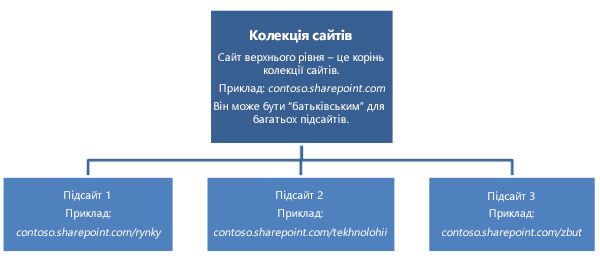
У колекції сайтів SharePoint є три колекції сайтів, коли ви починаєте: сайт групи та "мої сайти". Ви можете створити додаткові підсайти під сайтом групи. Окремі користувачі можуть також створювати підсайти в розділі "мої сайти".
Примітка.: У SharePoint для Office 365 для малого бізнесу не можна створювати додаткові колекції сайтів.
Сайт групи Сайт групи та будь-які створені веб-сайти доступні для користувачів, які ви запрошуєте, надавши їм дозвіл на сайт або зовнішні користувачі, які явно надали спільний доступ до сайту за допомогою функції "зовнішній спільний доступ". За замовчуванням усі користувачі в каталозі Microsoft 365 додаються як учасники до внутрішньої колекції сайтів, а також відвідувачі вашої загальнодоступної колекції сайтів. Використовуючи сайт групи, ваша організація, команда або група можуть підключатися один до одного та співпрацювати над документами та іншими файлами, публікувати оголошення, планувати наради, зберігати завдання, відстежувати проблеми або дії, зберігати відомості у списках і т. д. Ви також можете створювати різні підсайти з доступних шаблонів сайтів на сайті групи.
Особисті сайти (веб-сайти "мій сайт") особисті сайти надають користувачам у вашій організації Багатий набір функцій соціальних мереж. До цих функцій належать:
-
Канал новин: сторінка, на якій можуть взаємодіяти користувачі сайту
-
OneDrive для роботи або навчальних закладів: місце, де користувачі можуть зберігати, надавати спільний доступ до особистих бізнес-документів, фотографій або інших медіафайлів, а також синхронізувати їх.
-
Сайти: Персоналізована сторінка, на якій користувачі можуть зберігати ярлики для корисних веб-сайтів
-
Профіль: сторінка, на якій користувачі можуть представити себе іншим користувачам і організації.
Адміністрування колекції сайтів
Адміністратор колекції сайтів має рівень дозволів " повний доступ " до колекції сайтів. Це означає, що ви маєте доступ до вмісту всіх підсайтів на сайті групи. Ви можете керувати дозволами користувачів для сайту групи та виконувати адміністративні завдання, що стосуються сайту. Крім цих завдань, можливо, знадобиться виконати ряд інших завдань у ролі адміністратора колекції сайтів.
Типові обов'язки адміністратора колекції сайтів
Якщо ви – адміністратор колекції сайтів для відповідальності SharePoint, може містити такі елементи:
-
Слугувати точкою контакту між користувачами та Microsoft 365 глобальним адміністратором (якщо ви ще не маєте користувача).
-
Надання дозволів користувачів для доступу до сайту групи.
-
Визначте, хто може отримати доступ до важливого вмісту, збереженого на сайтах SharePoint, настроївши дозволи на рівні колекції сайтів.
-
Вибір функцій, які можна зробити доступними для користувачів, які будуть використовувати сайти в колекції сайтів.
-
Надайте технічну підтримку для користувачів, які використовують колекцію сайтів.
-
Виберіть додатковий адміністратор колекції сайтів для колекції сайтів.
-
Надання допомоги в адмініструванні певних функцій, як-от:
-
Увімкнення або вимкнення доступних функцій колекції сайтів.
-
Створення або настроювання типів вмісту сайту.
-
Установлення регіональних параметрів.
-
Планування сайтів у колекції сайтів
Хоча це дуже легко створити додаткові сайти для своєї команди, радимо планувати потрібні сайти, тому що це може допомогти зберегти свої SharePoint сайти в часі. Також слід враховувати, чи потрібно дозволити користувачам у вашій компанії створювати власні сайти груп для керування проектами. Якщо ви хочете отримати більше централізований контроль над тим, як створити веб-сайти, ви можете вимкнути цей параметр (ви завжди можете знову ввімкнути його в подальшому, якщо ви змінюєте ваш розум). Докладні відомості наведено в статті керування створенням сайту в SharePoint.
Нижче наведено список шаблонів сайтів, доступних у SharePoint для Office 365 для малого бізнесу, а також опис кожного шаблону. Використовуйте цей список, щоб визначити типи сайтів, які найзручніше для вашої організації.
-
Блоґ Сайт для особи або групи, щоб публікувати ідеї, зауваження та знання, які відвідувачі сайту можуть прокоментувати.
Примітка.: SharePoint класичні блоґи перебувають у відставку. Починаючи з 18 січня 2020, ім'я шаблону сайту класичного блоґу буде змінено на "блоґи (пенсіонери)". Починаючи з 17 липня 2020 р., можливість створювати нові класичні сайти блоґів через інтерфейс користувача буде вимкнуто.
Для альтернативного класичного блоґу перегляньте статтю створення блоґу з сайтами для спілкування та дописів новин. -
Сайт спільноти Сайт для участі в обговореннях спільноти.
-
Сайт проекту Сайт для керування проектами та співпраця над нею.
-
Сайт групи Сайт для команд, які швидко організують, автор і надання спільного доступу до інформації. Вона містить бібліотеку документів і списки для керування оголошеннями, елементами календаря, завданнями та обговореннями.
Управління
Керування – це набір політик, ролей, обов'язків і процесів, які направлятимуть, безпосередньо та контролюють роботу груп організації для досягнення бізнес-цілей. Що стосується колекції сайтів SharePoint, план керування може бути посібником, щоб допомогти планувати ролі, відповідальність та політики, необхідні для підтримки колекції сайтів. Це може включати, але не обмежитися такими міркуваннями:
-
Архітектура інформації, зокрема веб-сторінки, документи, списки та дані
-
Дії з обслуговування, зокрема Керування обліковими записами користувачів
-
Політики брендингу та настроювання
-
Навчання
Важливо підготувати план керування для вашої організації. Беручи участь у розробці плану керування, ви можете допомогти ідентифікувати права власності для бізнесу та технічної команди, визначивши, хто несе відповідальність за можливі області системи. Щоб отримати докладні відомості про розробку плану керування, ознайомтеся з порадами щодо створення сайтів групи та керуванняними.
Керування користувачами
Облікові записи користувачів створюються Microsoft 365 Глобальний адміністратор. Як адміністратор колекції сайтів ви призначите дозволи для цих користувачів, використовуючи настройки 
Облікові записи користувачів у Microsoft 365
Глобальний адміністратор додає нових користувачів до Office 365 для малого бізнесу за допомогою Центру адміністрування Microsoft 365, який є порталом для керування користувачами та настроювання служб. Під час додавання нового користувача Глобальний адміністратор виконує такі дії:
-
Указує, чи можна також отримати доступ до центру адміністрування
-
Установлення географічного розташування для користувача
-
Вибирає тип ліцензії користувача
-
Створення імені користувача та пароля для користувача
Користувачі сайту групи
Після додавання нового користувача до каталогу Office 365 для малого бізнесу користувачів цей користувач автоматично додається до групи SharePoint, яка називається учасником (користувачі, які можуть редагувати вміст і сторінки) на внутрішньому сайті, а також відвідувачеві (користувачі, які можуть переглядати й читати) на загальнодоступних сайтах. Якщо потрібно, щоб користувачі мали доступ до користувачів, які не мають доступу до клієнта або учасника, можна настроїти дозволи для користувачів, додавши їх до інших груп SharePoint, наприклад власників (користувачі отримають повний доступ до сайту). Рівні дозволів і членство в групах SharePoint визначаються в розділі настройки для користувачів і дозволів. Докладні відомості про рівні дозволів і членство в групах наведено в розділі рівні дозволів і членство в групі в цій статті.
Рівні дозволів і членство в групах
Рівні дозволів – це колекції дозволів (або прав SharePoint), які дають змогу користувачам виконувати набір пов'язаних завдань. Наприклад, рівень дозволів " читання " включає елементи подання, відкрити елементи, переглянути сторінки та переглянути дозволи для версій (серед інших), які необхідні для перегляду сторінок, документів і елементів на сайті SharePoint. Дозволи можуть бути включені до кількох рівнів дозволів.
Не радимо призначати дозволи безпосередньо окремим користувачам, оскільки це може зробити це дуже складно відстежувати та керувати користувачами, які мають доступ до сайтів. Натомість призначте дозволи для груп SharePoint, а потім призначте окремим користувачам відповідних групам SharePoint. Ви також можете використовувати групи SharePoint, створені для вас за замовчуванням.
Група SharePoint – це набір користувачів, визначених на рівні колекції сайтів для простого керування дозволами. Для кожної групи призначається рівень дозволів за замовчуванням.
Примітка.: Якщо призначити рівні дозволів для груп SharePoint на рівні колекції сайтів, усі сайти та вміст сайту успадковують ці рівні дозволів за замовчуванням. Ця поведінка за замовчуванням називається успадкуванням дозволів. Також можна вказати, чи слід розірвати успадкування дозволів або надати унікальні дозволи. Це дійсно корисно, якщо у вас є файли, які мають бачити лише певні користувачі. Коли ви порушите успадкування дозволів, ви можете видалити всі інші групи SharePoint, а також надати доступ лише певним групам SharePoint або користувачам.
Оскільки дозволи користувача визначають, що він може бачити та отримати доступ на сайті, потрібно ретельно враховувати його членство в групі SharePoint. Наприклад, користувач, який відповідає за створення та настроювання сайтів, має мінімально бути учасником групи "дизайнер". З іншого боку, користувач, який має лише читати вміст, і, можливо, додавати примітки до блоґу, які можуть знадобитися лише в групі учасників.
Ролі за замовчуванням
Нижче наведено ролі за замовчуванням у SharePoint з описом дій, які можуть виконувати користувачі з певною роллю на сайті.
-
Адміністратори колекції сайтів Адміністратори колекції сайтів мають рівень дозволів " повний доступ ". Вони мають доступ до вмісту на всіх вкладених сайтах під сайтом групи. Вони можуть додавати користувачів до сайту групи та виконувати адміністративні та аудиторські завдання, що стосуються сайтів.
-
Власники сайтів За замовчуванням учасники групи " власники " мають рівень дозволів " повний доступ " на сайті, створеному на сайті групи. Вони можуть додавати користувачів і виконувати будь-які адміністративні завдання, що стосуються їх сайту..
Порада.: Радимо додати контактну інформацію власника сайту на домашню сторінку сайту... Це може допомогти користувачам знаходити власника, коли їм потрібна адміністративна допомога.
Примітка.: Користувач, який створив сайт під сайтом верхнього рівня на сайті групи, автоматично стає власником сайту для цього сайту.
-
Дизайнер За замовчуванням учасники групи " Конструктор " мають рівень дозволів " Конструктор ". Вони можуть створювати списки та бібліотеки документів, редагувати сторінки та накладати теми, межі та аркуші стилів на сайті групи.
-
Редагування За замовчуванням користувачі в групі " учасники " мають рівень дозволів " редагувати ". На сайті групи редактори можуть переглядати й додавати, оновлювати й видаляти, а також затверджувати та настроювати списки та бібліотеки.
-
Внесок За замовчуванням жодна Група не містить рівень дозволів " вклад ". На сайті групи учасники можуть додавати, редагувати та видаляти елементи в наявному списках і бібліотеках документів, а також працювати з веб-частинами.
-
Відвідувача За замовчуванням учасники групи " відвідувачі " мають рівень дозволів " читання ". На сайті групи відвідувачі можуть переглядати лише сторінки, елемент списку та документи.
Адміністративні ролі
Під час створення веб-сайту SharePoint, наведені нижче адміністративні ролі створюються за замовчуванням.
-
Глобальний адміністратор Адміністратор верхнього рівня в Microsoft 365. Під час реєстрації на придбання Microsoft 365 ви стаєте глобальним адміністратором. Глобальні адміністратори мають доступ до всіх функцій у центрі адміністрування Microsoft 365 (наприклад, додавання користувачів до каталогу, додавання доменів і керування настройками служби), і лише глобальні адміністратори можуть призначати інші ролі адміністратора. У вашій компанії може бути більше одного глобального адміністратора, але перший Глобальний адміністратор за замовчуванням стає адміністратором колекції сайтів за замовчуванням у SharePoint.
-
Адміністратор колекції сайтів Адміністратори колекції сайтів мають повний доступ до колекції сайтів SharePoint. Вони мають доступ до вмісту всіх підсайтів на сайті групи. Вони можуть додавати користувачів до сайту групи та виконувати адміністративні та аудиторські завдання, що стосуються сайту. Адміністратор колекції сайтів може додати ще один адміністратор колекції сайтів або змінити адміністратор колекції сайтів за допомогою сторінки "Параметри сайту".
Докладні відомості про керування користувачами та дозволами наведено в статті планування стратегії дозволів, визначення рівнів дозволів у SharePointі Створення груп SharePoint і керування ними
Планування використання функцій колекції сайтів
Як адміністратор колекції сайтів для SharePoint e, ви зможете керувати функціями колекції сайтів. Ці завдання можуть включати функції активації та деактивації відповідно до плану керування. Докладні відомості наведено в статті Увімкнення та вимкнення функцій колекції сайтів. Також дивіться керування кошиком колекції сайтів SharePoint.
Планування ввімкнення кількох мов на сайтах
Адміністратор колекції сайтів дає змогу користувачам переглядати сайти, які не відповідно до колекції сайтів, а також для користувачів, які не мають мови за замовчуванням.
Якщо ввімкнуто MUI, користувачі можуть переглядати наведені нижче елементи іншою мовою.
-
Назва сайту та опис
-
Меню та дії за замовчуванням у SharePoint
-
Стовпці за замовчуванням
-
Користувацькі стовпці (список або сайт)
-
Посилання на панелі переходу
Дізнайтеся більше про кілька мовних інтерфейсів користувача (MUI), перегляньте статтю Загальні відомості про багатомовні функції.
Повернення до введення в SharePoint










